校準列印頭
解決方法
您需要準備︰一張 A4 或 Letter 大小的一般紙張(包括再生紙張)*
* 務必使用兩面都潔白乾淨的紙張。
1.確保電源已開啟。
2.在後端托盤中裝入一張 A4 或 Letter 大小的一般紙張。
3.輕輕開啟出紙托盤,然後開啟出紙托盤擴展架。
4.列印列印頭校準頁。
(1) 按  (維護)按鈕多次直到出現「u」(小寫字母「u」)。
(維護)按鈕多次直到出現「u」(小寫字母「u」)。
 (維護)按鈕多次直到出現「u」(小寫字母「u」)。
(維護)按鈕多次直到出現「u」(小寫字母「u」)。
(2) 按[黑白]或[彩色]按鈕。
列印列印頭校準頁。
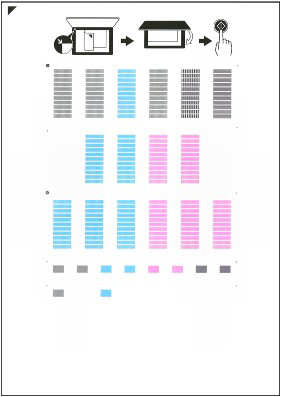
IMPORTANT
- 請勿觸摸列印頭校準頁上的任何列印區域。
- 小心不要弄髒列印頭校準頁。如果校準頁髒污或有皺紋,可能無法正確掃描。
5.掃描列印頭校準頁以調整列印頭位置。
(1) 在原稿平台上裝入列印頭校準頁。
裝入列印頭校準頁時,列印面朝下,並將校準頁左上角的標記 與校準標記(
與校準標記(  )對齊。
)對齊。
 與校準標記(
與校準標記(  )對齊。
)對齊。
(2) 輕輕關閉文件蓋,確認 LED上顯示 U (大寫字母「U」),然後按[黑白]或[彩色]按鈕。

本機開始掃描列印頭校準頁,列印頭位置將自動調整。
當調整列印頭位置完畢後,LED 返回至影印待命模式。取出原稿平台上的列印頭校準頁。
IMPORTANT
- 調整列印頭位置完畢前,請勿開啟文件蓋或移動裝入的列印頭校準頁。
- 如果調整列印頭位置失敗,LED 上將出現錯誤代碼。
按[停止/重新設定]按鈕清除此錯誤,然後參閱LED 上顯示的錯誤代碼。
NOTE
- 如果按照上述方法調整列印頭位置後列印結果仍未如理想,請從電腦手動對齊列印頭位置。
- 要列印或查看當前列印頭位置調整值,請在 LED 上顯示「L」,然後按 [黑白]或[彩色]按鈕。
 列印頭校準
列印頭校準1.開啟印表機驅動程式安裝視窗
2.按一下「維護」標籤上的「自訂設定」。
開啟「自訂設定」對話方塊。
3.將列印頭校準切換到手動
勾選「手動校準列印頭」核選方塊。
4.傳輸設定
按一下「傳送」,當確認訊息出現時,按「OK」。
5.按一下「維護」標籤上的「列印頭校準」
開啟「開始列印頭校準」對話方塊。
6.在印表機中裝入紙張。
在後端托盤中裝入三張 A4 或 Letter 大小的一般紙張。
7.執行列印頭校準
確定印表機已開啟並按一下[校準列印頭]。
按訊息說明操作。
8.檢查列印圖案。
在相應方塊中輸入線條最少的圖案的編號。
在預覽視窗中按一下線條最少的圖案,可自動在相應方塊中設定它們的編號。
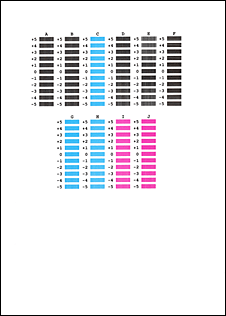
輸入完所有必要的數值後,按[OK]。
REFERENCE
- 如果選出最佳圖案比較困難,選出那些垂直白色條紋最不明顯的設定。
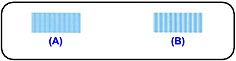
(A) 不大明顯的垂直白色條紋
(B) 較為明顯的垂直白色條紋
- 如果選出最佳圖案比較困難,選出那些水平白色條紋最不明顯的設定。
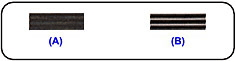
(A) 不大明顯的水平白色條紋
(B) 較為明顯的水平白色條紋
9. 確認顯示的訊息,然後按一下[OK]
列印第二個圖案。
IMPORTANT
列印過程中請勿開啟掃描單元(機蓋)。
10.檢查列印圖案。
在相應方塊中輸入線條最少的圖案的編號。
在預覽視窗中按一下線條最少的圖案,可自動在相應方塊中設定它們的編號。
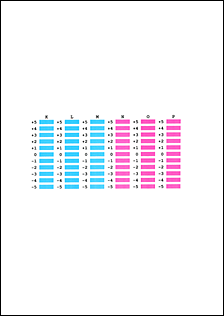
輸入完所有必要的數值後,按[OK]。
REFERENCE
- 如果選出最佳圖案比較困難,選出那些垂直白色條紋最不明顯的設定。
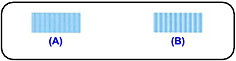
(A) 不大明顯的垂直白色條紋
(B) 較為明顯的垂直白色條紋
11. 確認顯示的訊息,然後按一下[OK]
列印第三個圖案。
IMPORTANT
列印過程中請勿開啟掃描單元(機蓋)。
12.檢查列印圖案。
在相應方塊中輸入水平條紋最不明顯的圖案編號。
在預覽視窗中按一下水平條紋最不明顯的圖案,可自動在相應方塊中設定它們的編號。
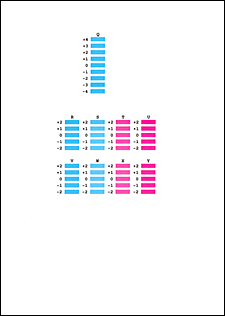
輸入完所有必要的數值後,按[OK]。
REFERENCE
- 如果選出最佳圖案比較困難,選出那些水平白色條紋最不明顯的設定。
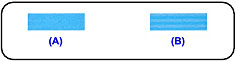
(A) 不大明顯的水平白色條紋
(B) 較為明顯的水平白色條紋
REFERENCE
要列印並確認當前設定,請開啟「開始列印頭校準」對話方塊,並按一下「列印校準值」。








